Tähän mennessä olet luultavasti kuullut Firefox Metro -järjestelmän julkaisusta Windows 8 ja Windows 8.1 . Niille, jotka jäivät suurista uutisista, Mozilla julkaisi Firefox-selaimen Metro-version Aurora-kanavalle noin viikkoa sitten ja on nyt ladattavissa.
Firefoxin Metro-urheilu on puhdas käyttöliittymä, näyttää ruudun alaosassa osoitepalkin (Awesomebar) ja välilehdet näkyvät näytön yläosassa. Samoin kuin työpöydän versio, voit liittää suosikkisivusi uuteen välilehteen ja synkronoida salasanan ja kirjanmerkit laitteisiin.

Sen avulla voit liittää suosikkisivusi Start-näyttöön, avata verkkosivuja Firefoxin työpöydän versiossa, etsiä sanoja verkkosivulta Find in page -vaihtoehdolla, ja mikä vielä tärkeämpää, se tukee Windows 8 / 8.1: n kosketus- ja pyyhkäisy-eleitä.
Toinen hieno asia on, että Firefox Metro näyttää suuren Plus-painikkeen näytön oikeassa reunassa, jotta voit nopeasti avata uusia välilehtiä, kun käytät Firefoxia kosketusnäyttölaitteessa.
Vaikka Firefox Metro on esikatselukuva, se on melko vakaa ja toimii virheettömästi. Valitettavasti Firefox Metro ei toimi vain asentamalla Firefox Metro Windows 8 / 8.1 -laitteeseesi.
Firefox on asetettava oletusselaimeksi, jotta näet Aurora-laatan Start-näytössä. Tämä tarkoittaa myös sitä, että jos olet asettanut oletusselaimeksi minkä tahansa muun selaimen, esimerkiksi Internet Explorerin, käynnistät näytön / sovellusten näkymässä Firefox Aurora -laatikon napsauttamalla Firefoxin Metro-versiota.
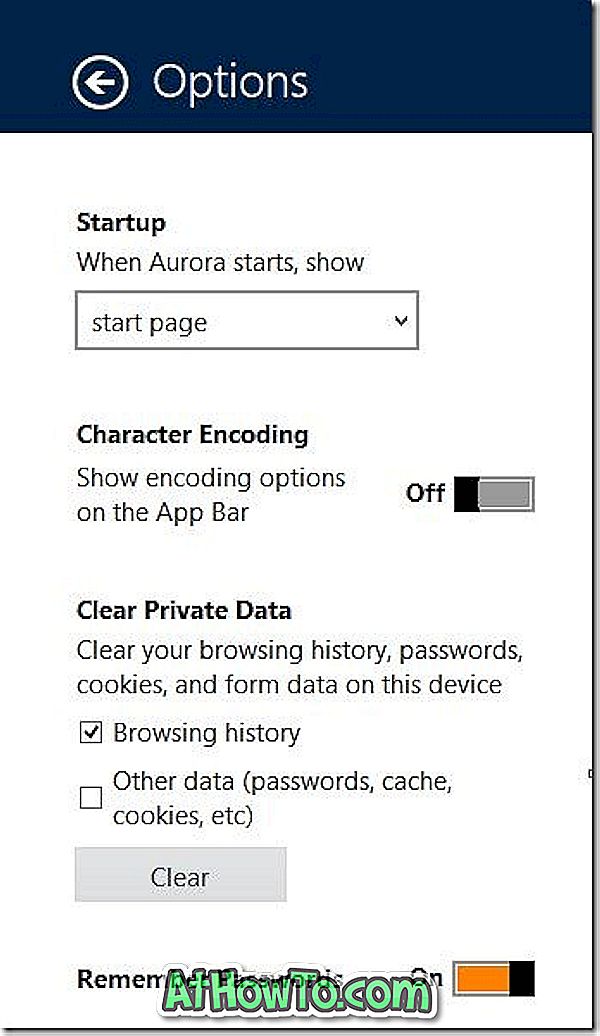
Toinen saalis on se, että kun olet määrittänyt Firefox Auroran (Metro) oletusselaimeksi, et voi käynnistää ja käyttää Internet Explorerin Metro-versiota.
Jos et ole varma, miten Firefox Metro asennetaan ja asetetaan oletusselaimeksi, noudata seuraavia ohjeita:
Vaihe 1: Käy tällä Mozillan sivulla ja lataa Firefox Aurora -asennus.
Vaihe 2: Asenna asennus loppuun, suorita asennus loppuun näytön ohjeiden mukaan. Asetus yhdistää automaattisesti Firefox Auroran kuvakkeen tehtäväpalkkiin.
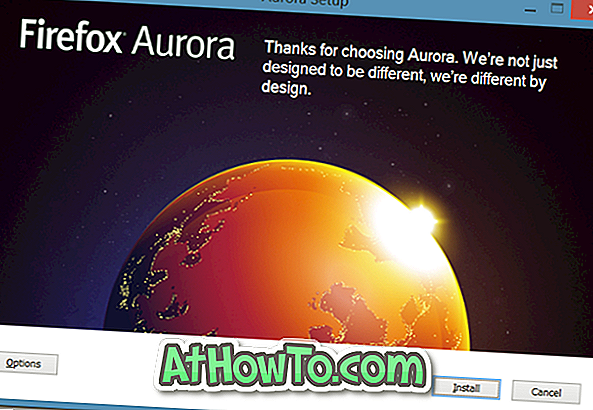
Huomaa, että voit asentaa Firefox Auroran tietokoneellesi, vaikka sinulla on jo asennettu vakaa Firefox-versio.
Vaihe 3: Kun olet asentanut, napsauta Firefox Aurora -ikkunaa Start-näytössä käynnistääksesi Firefox Metro. Ja jos Auroran napsauttaminen käynnistää selaimen työpöydän version, se johtuu siitä, että olet määrittänyt oletusselaimeksi muun selaimen kuin Firefox.
Voit määrittää Firefoxin oletusselaimeksi käynnistämällä Firefox Auroran työpöydän version napsauttamalla Aurora-laatta sovellustenäkymässä tai tehtäväpalkin kuvaketta. Kun käynnistät selaimen, näet seuraavan valintaikkunan, jossa pyydetään lupaa asettaa Firefox Aurora oletusselaimeksi:
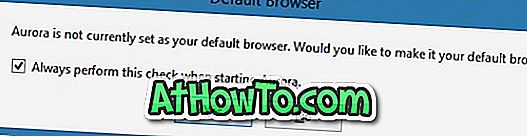
Valitse Kyllä-painike, kun näet, miten haluat avata tämän tyyppisen linkin, valitse luettelosta Aurora ja aseta Firefox Aurora oletusselaimeksi.
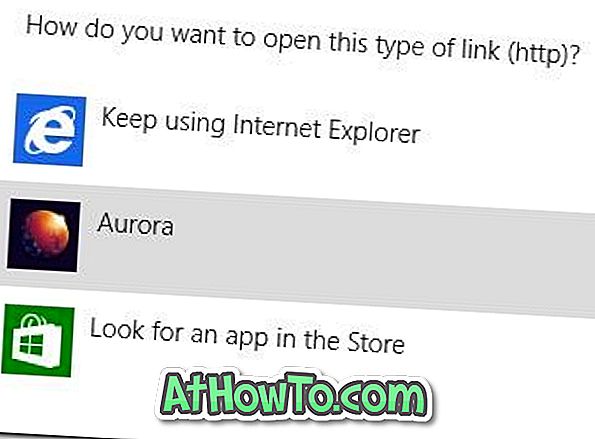
Vaihe 4: Siirry Start-näyttöön ja napsauta Firefox Aurora -ikkunaa (Windows 8: ssa) tai Firefox Aurora -ikkunassa sovellustenäkymässä (Windows 8.1: ssä) avataksesi Firefox Metro -selaimen (napsauta alhaalla olevaa nuolta, joka sijaitsee vasemmalla puolella) paljastaa sovellusten näkymän).

Se siitä! Onnea.














